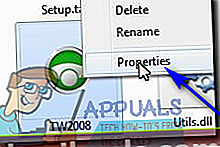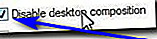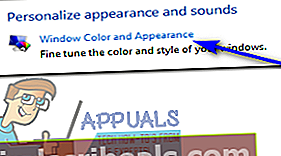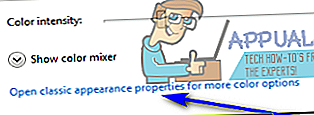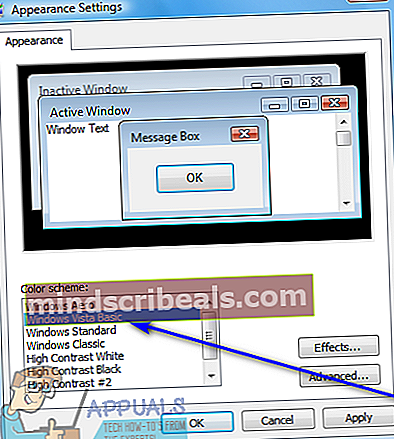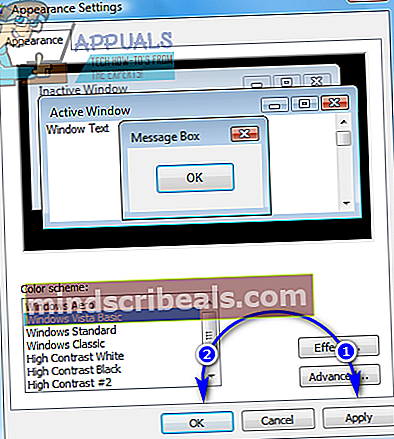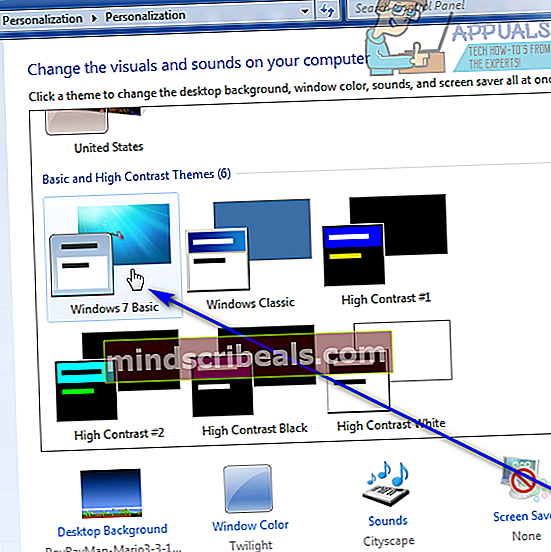Kako onemogočiti Windows Aero
httoZ operacijskim sistemom Windows Vista je Microsoft svoj stari vmesnik Luna zamenjal z uporabniškim vmesnikom, ki so ga poimenovali Windows Aero - Aero je bil uporabniški vmesnik, ki se je močno osredotočil na estetiko in sladkarije, v mraku kratkotrajne Viste pa je bil Microsoftov premierni operacijski sistem za računalnike , prenesel je tudi Windows 7, naslednika Viste. Windows Aero je imel kup estetsko prijetnih in na splošno "lepih" funkcij - od prosojnih oken in naslovnih vrstic do prosojne opravilne vrstice in sličic v živo. Medtem ko je Windows Aero uspel ustvariti veliko bolj prijetno izkušnjo za uporabnike operacijskih sistemov Windows Vista in Windows 7, se je izkazalo tudi, da gre za precej prašičev.
Uporabniki bi se pri starejših, okornih računalnikih z razmeroma lahkimi grafičnimi procesorji soočili z vsemi vrstami zaostanka. Windows Aero je bil za svoj čas zelo grafičen uporabniški vmesnik, ki je zahteval, da imajo računalniki bistveno veliko moči za obdelavo grafike, da ga lahko nemoteno izvajajo. V tem primeru je večina uporabnikov, ki so sovražili, kako težaven je Aero, ali so preprosto želeli kar najbolje izkoristiti svojo strojno opremo (pri igranju iger - kjer na primer šteje vsak posamezen okvir), želela Aero onemogočiti.
Na srečo se lahko znebite Aero in njegovih tendenc povečevanja računalniških virov v obeh različicah operacijskega sistema Windows, ki sta za začetek priložena operacijskemu sistemu Windows Aero. Poleg tega lahko uporabniki v operacijskem sistemu Windows Vista in Windows 7 uporabnikom, ki se želijo znebiti sistema Windows Aero, onemogočijo Windows Aero povsod v celotnem računalniku ali pa ga onemogočijo samo za nekatere programe (kar bo samodejno onemogočilo Aero, kadar se te aplikacije zaženejo ).
Kako onemogočiti Windows Aero za določene programe
Če onemogočite Windows Aero za določene programe, zagotovite, da je uporabniški vmesnik začasno izklopljen, s čimer se sprostijo vsi viri, ki jih ponavadi zasede. Ta možnost je še posebej optimalna za uporabnike, ki želijo onemogočiti Aero, da čim bolje izkoristijo svoje računalnike med izvajanjem določenih aplikacij, kot je urejevalnik videov ali igra. Če želite onemogočiti Windows Aero za določen program v operacijskem sistemu Windows Vista ali Windows 7, morate:
- Poiščite in z desno miškino tipko kliknite izvršljivo datoteko (.EXE) za aplikacijo ali program, za katerega želite onemogočiti Windows Aero.
- Kliknite naLastnostiv kontekstnem meniju.
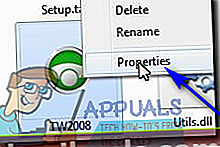
- Pomaknite se doKompatibilnostzavihek.

- OmogočiOnemogoči sestavo namizjamožnost, tako da potrdite polje ob njej.
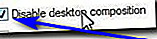
- Kliknite naPrijavite sein nato naprejv redu da shranite spremembe.

Ko to storite, bo Windows vsakič, ko zaženete aplikacijo (-e), za katero to storite, samodejno onemogočil Aero, takoj ko se aplikacija zažene. Aero bo ostal onemogočen, dokler se bo aplikacija še naprej izvajala, Windows pa bo Aero znova vklopil, ko bo aplikacija zaprta.
Kako onemogočiti Windows Aero v celoti
Najenostavnejši način onemogočenja sistema Windows Aero v celotnem sistemu Windows Vista ali Windows 7 je preprosto preklop na osnovno temo sistema Windows namesto teme sistema Windows Aero. Ko to storite, bodo vsi vizualni učinki in funkcije, ki jih ponuja Windows Aero, nevtralizirani, uporabniški vmesnik pa spremenjen v zelo osnovni in minimalistični Windows vmesnik. Če želite v celoti onemogočiti Windows Aero, preprosto:
V sistemu Windows Vista
- Z desno miškino tipko kliknite prazen prostor na vašemNamizje.
- Kliknite naPrilagoditev kontekstnem meniju.

- Kliknite naBarva in videz okna.
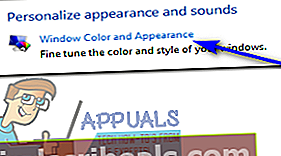
- PoiščiteOdprite lastnosti klasičnega videza za več barvnih možnosti na dnu in kliknite nanjo.
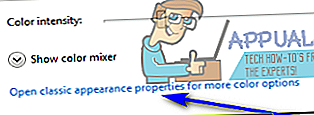
- VNastavitve videzaokno, ki se odpre, odprite spustni meni, ki se nahaja neposredno podBarvna shema: in klikniteWindows Vista Basic da jo izberete.
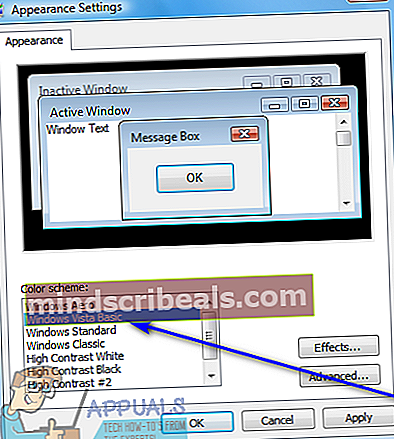
- Kliknite naPrijavite se.
- Če vas vprašajo, ali želite obdržati spremembe, klikniteObdrži spremembe.
- Kliknite nav redu.
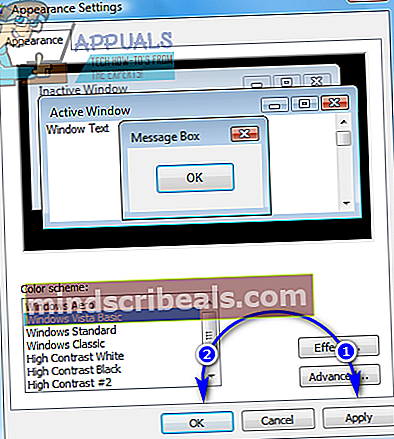
Zdaj bi morali videti, da so bili vsi vidiki vmesnika Windows Aero nadomeščeni z elementi Windows Vista Basictheme, tema, ki ni samo preprosta, ampak tudi v primerjavi s sistemom Windows Aero porabi bistveno manj virov.
V sistemu Windows 7
- Z desno miškino tipko kliknite prazen prostor na vašemNamizje.
- Kliknite naPrilagoditev kontekstnem meniju.

- SpodajSpremenite vizualno sliko in zvoke v računalniku, se pomaknite navzdol, dokler ne pritisnete gumbaTeme in teme z visokim kontrastomodsek.
- Kliknite katero koli temo, ki ste jo izbrali podTeme in teme z visokim kontrastom, da jo izberete - medtem koWindows 7 Basicje tista, za katero se večina ljudi odloči, bo katera od teh tem nedvomno opravila delo. Takoj ko izberete temo podTeme in teme z visokim kontrastomga bo Windows uporabil v računalniku. Morda bo trajalo nekaj trenutkov, da bo tema uporabljena, zato bodite potrpežljivi.
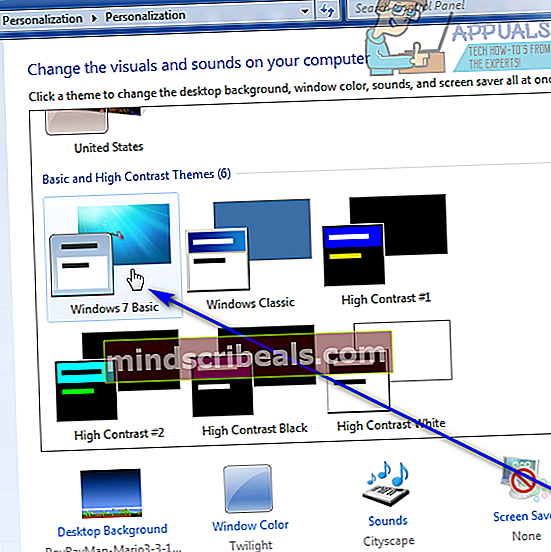
- Ko je tema Windows Aero zamenjana z osnovno ali visoko kontrastno temo, preprosto zapritePersonalizacijaokno.
Videli boste, da Windows 7 zdaj igra temo, ki ste jo pravkar izbrali zanj, in v računalniku ne boste več videli nobenih vidikov ali funkcij uporabniškega vmesnika Windows Aero.